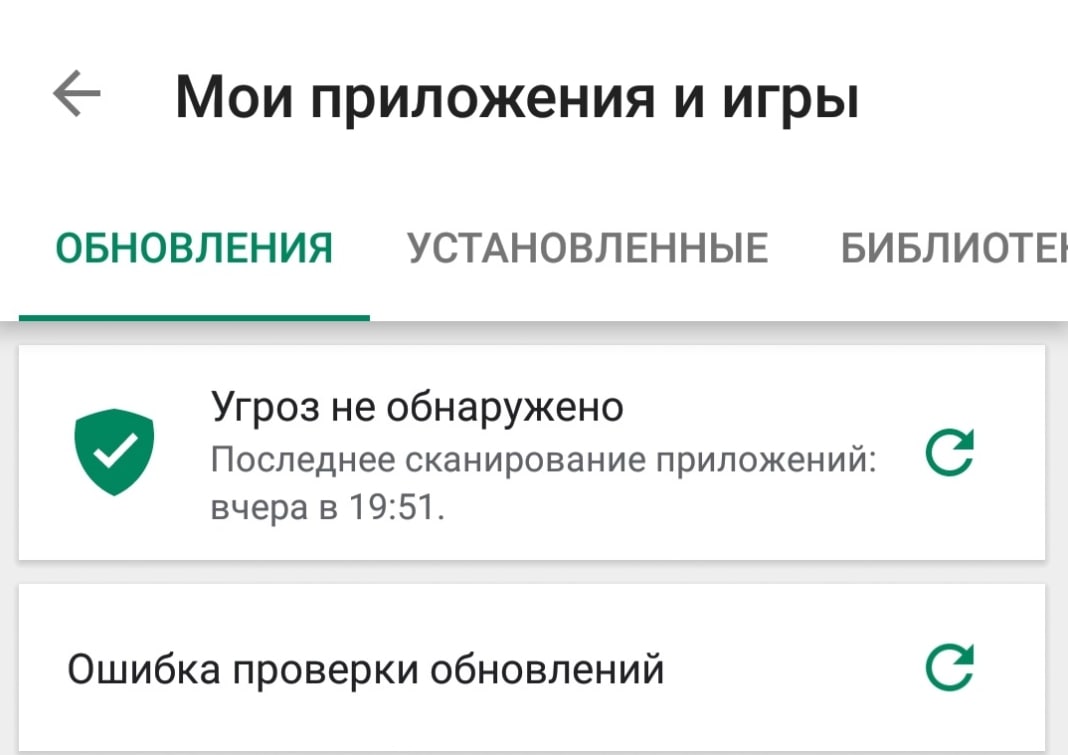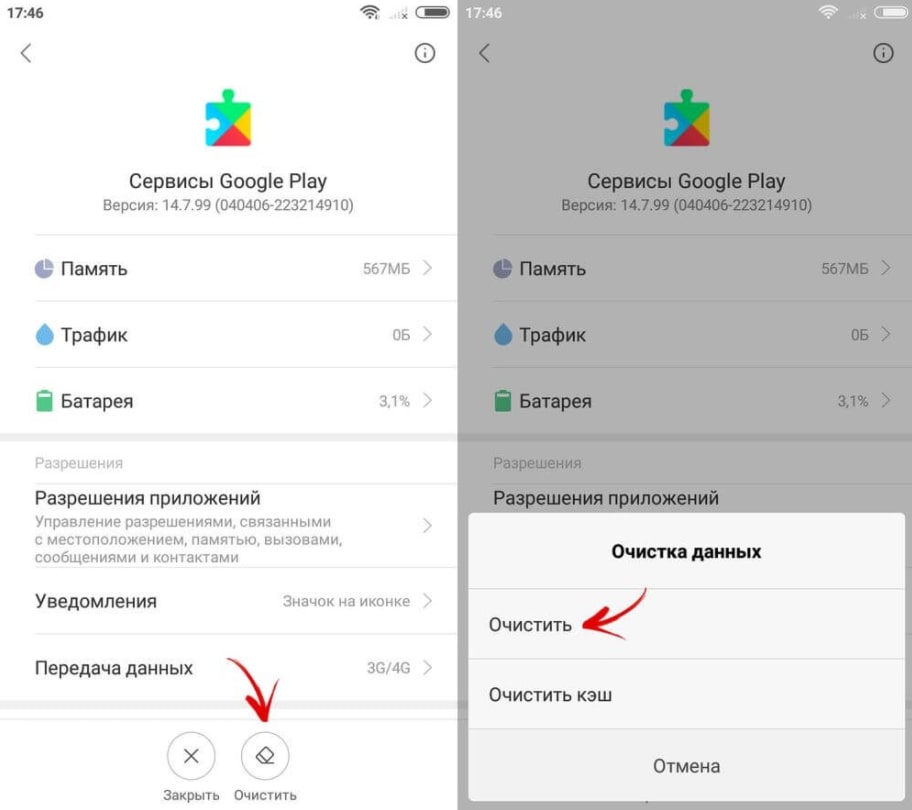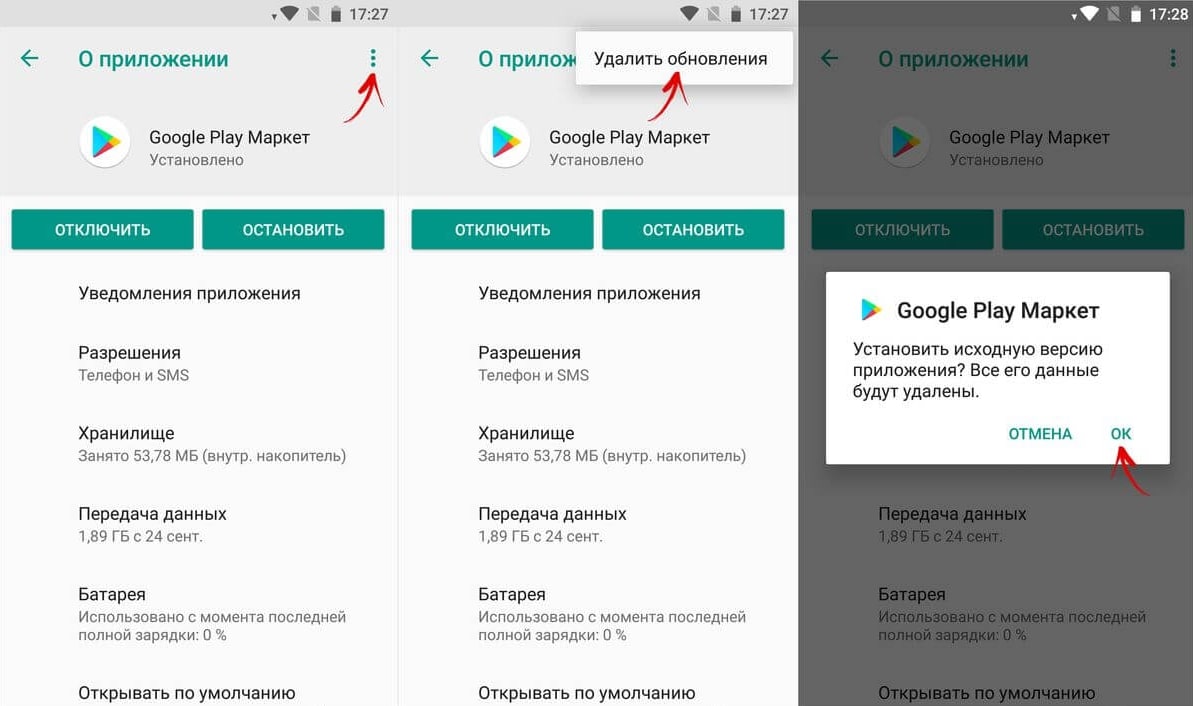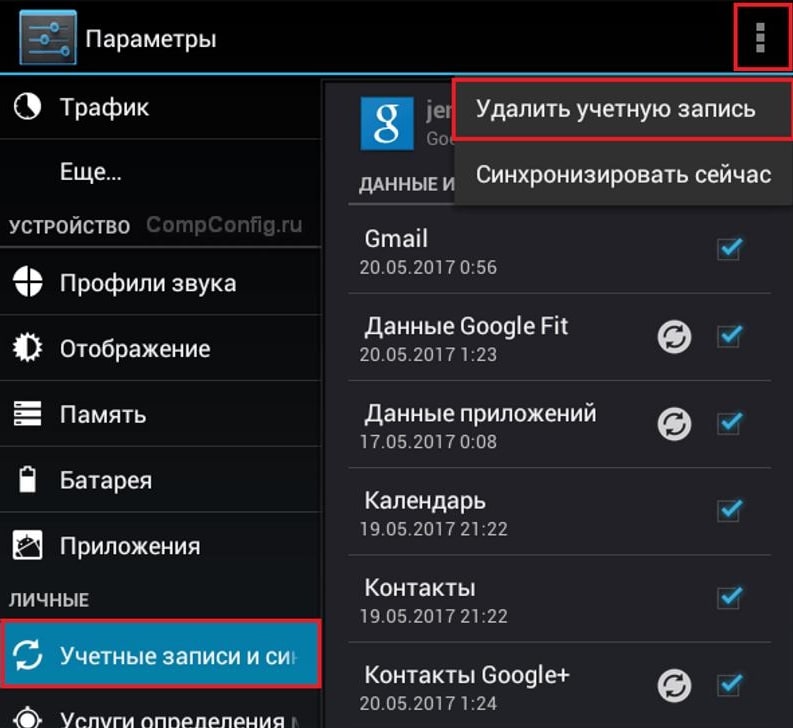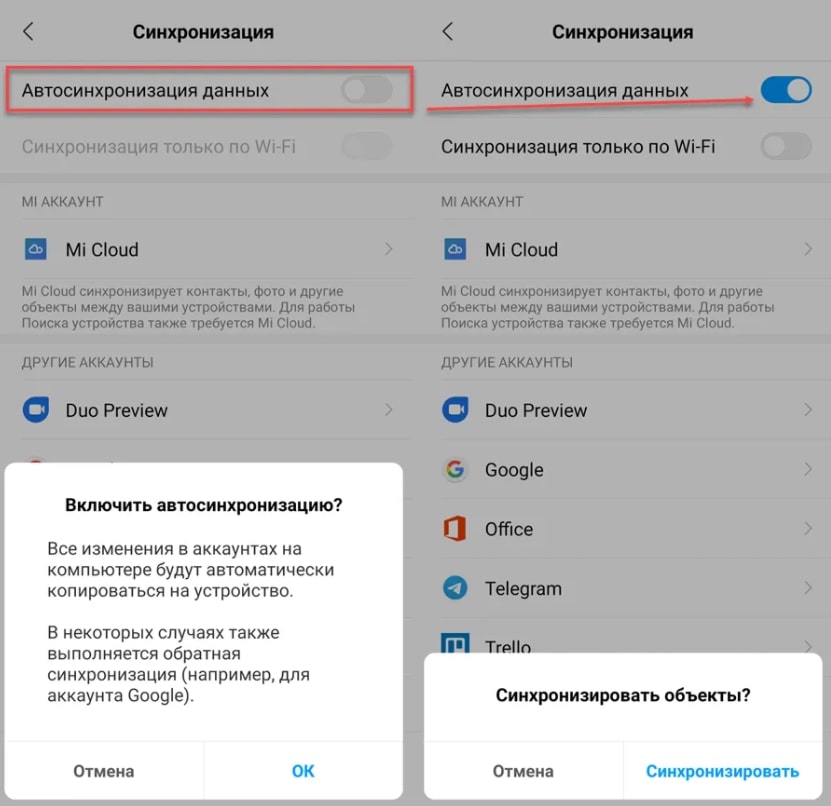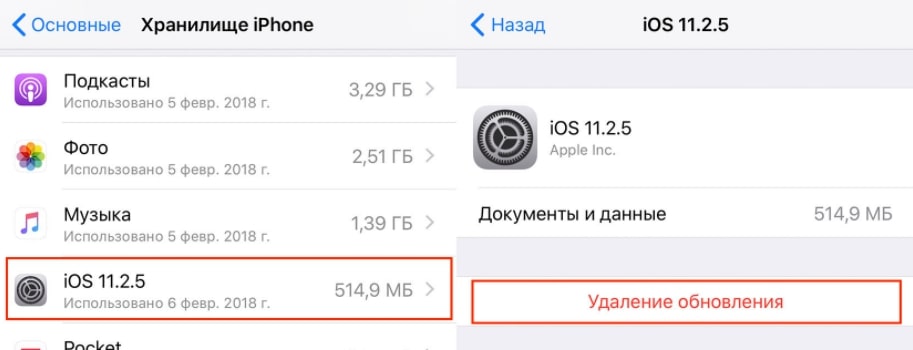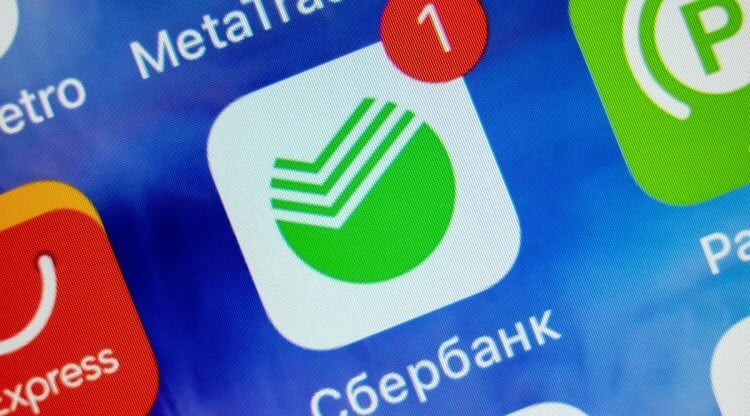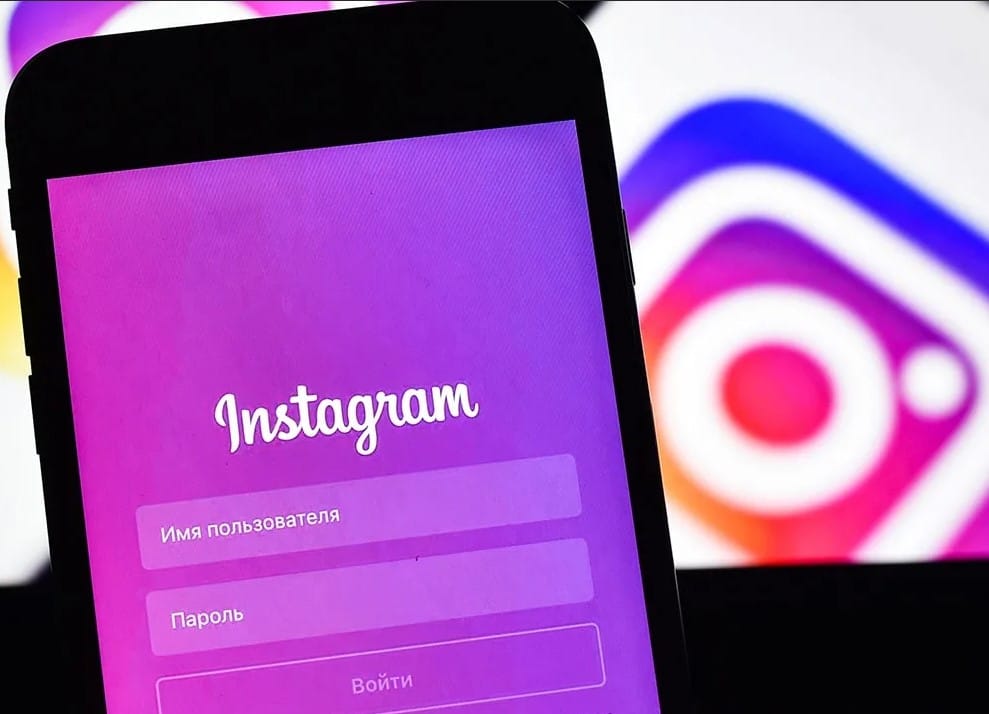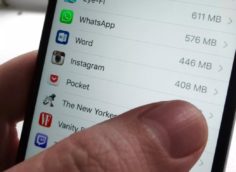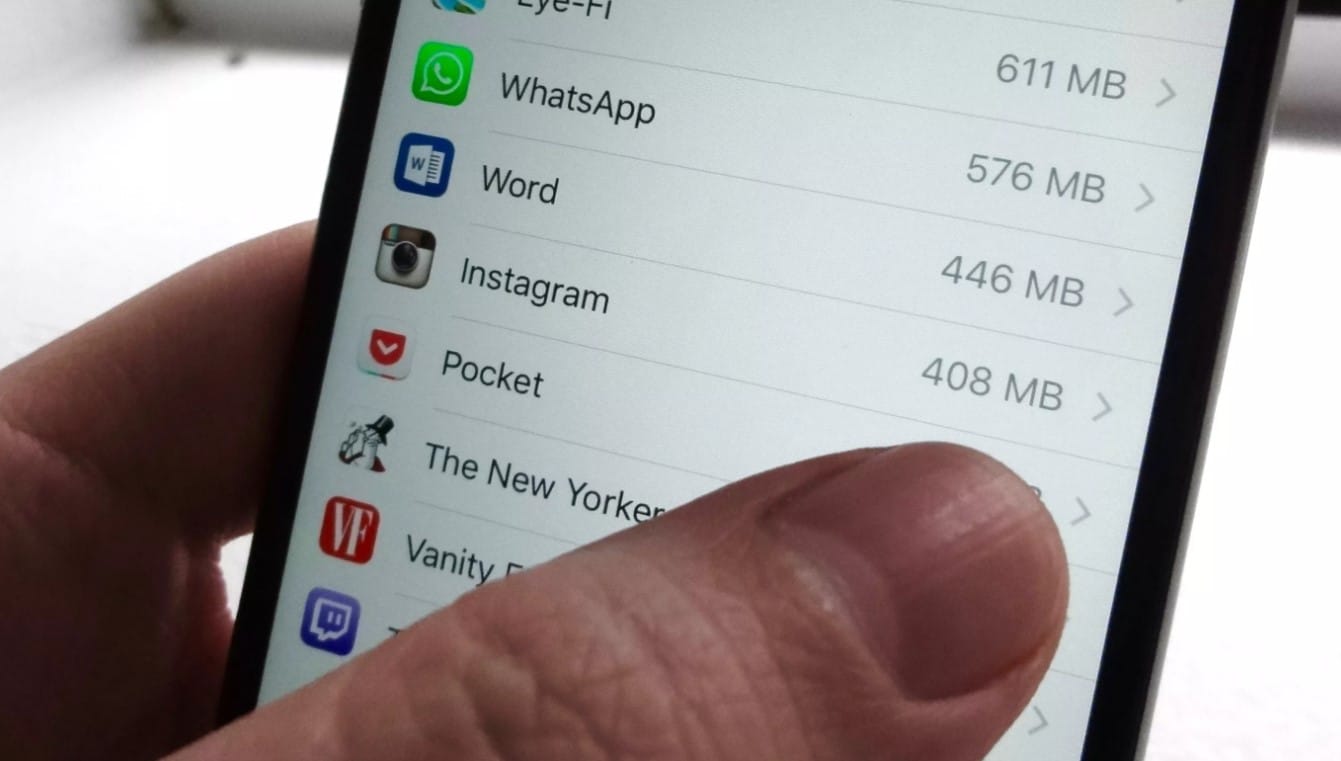Ошибка проверки обновлений в Play Market и iOS: что значит, как исправить?
Нам известно, что ошибка проверки обновлений встречается на разных операционных системах, в том числе на Android (смартфонах Samsung, Xiaomi, Honor и других устройствах с MIUI), на iPhone с iOS 12-14, на Windows 7, 8, 10. Ошибки носят похожее название, но они различаются по причинам появления и способам исправления. Чтобы не превращать руководство в книгу, мы подробно затронем только ошибку проверки обновлений в Play Market и на iPhone.
Почему возникла ошибка проверки обновлений в Play Market и на iPhone?
Различий между операционными системами Android и iPhone предостаточно, но у данной ошибки природа появления приблизительно подобна в обоих случаях. Есть и отличия, поэтому не будем все лепить в одно, планируем разобрать проблемы для Google Play Market и iPhone отдельно, объединив только причины их появления в один список, так как они однотипны.
Почему появляется ошибка проверки обновлений:
- ошибки во временных файлах программ, сервисов или операционной системы в целом;
- отсутствие достаточного объема свободного места в памяти;
- нестабильное подключение к сети или отсутствие выхода в сеть;
- некорректно установленные обновления;
- отвалившаяся синхронизация одного из аккаунтов Google с онлайн-серверами;
- много дополнительных аккаунтов на смартфоне.
Подводя итоги, что значит ошибка проверки обновлений – все сводится к сбоям временных файлов или отсутствию возможности установить апдейт на смартфон из-за недостатка памяти, проблем с интернетом.
Читайте также: Что делать, если возникла ошибка обновления 8007000e?
Что делать при ошибке проверки обновлений в Google Play?
Первым делом, если при проверке обновлений произошла ошибка, нужно выполнить перезагрузку устройства. Да, банальная вещь, но часто о ней забывают и при этом процедура достаточно эффективна против различных случайных сбоев.
Способ 1: чистим временные данные
Очень часто помогает удаление кэша приложения и очистка его данных. Если ничего глобального нет, этого должно хватить.
Ошибка проверки обновлений, что делать:
- Открываем приложение «Настройки» и переходим в меню «Приложения».
- Среди списка всех приложений ищем Google Play Маркет и идем на страницу с ним.
- Снизу жмем на кнопку «Очистить» и выбираем «Очистить все».
Теперь проверяем, с большой долей вероятности должно получиться обновить игру или приложение с фирменного магазина Google.
Важно! Ту же самую процедуру рекомендуем сделать и для приложений «Сервисы Google Play», Google Services Framework - это взаимосвязанные утилиты. Возможно, завис один из этих элементов.
Способ 2: удаляем обновления
Еще одна частая проблема – некорректная установка обновлений, которая в дальнейшем приводит к частичным нарушениям в работе сервиса Google Play Маркет. Их лучше удалить, затем апдейт загрузится и установится автоматически, скорее всего, уже без проблем.
Инструкция по выполнению:
- Переходим в «Настройки» и открываем «Приложения».
- Нажимаем на пункт Google Play Маркет.
- В меню снизу жмем по элементу «Удалить обновления» и подтверждаем действие кнопкой «Ок».
Способ 3: отключаем второстепенные аккаунты
По отзывам пользователей, очень часто Play Market пишет ошибка проверки обновлений из-за неполадок в системе менеджера учетных записей. Если один из аккаунтов, пусть даже неосновной, залагал, отпал или еще что-то, сбой начинает проявляться во всех профилях. Рекомендуем выйти из всех второстепенных учетных записей, которыми сейчас не пользуемся и попробовать установить обновление заново.
Как выйти из других аккаунтов Google:
- Из приложения «Настройки» переходим в «Аккаунты и синхронизация».
- Нажимаем на элемент «Google».
- Кликаем по второстепенному профиль.
- Снизу жмем на кнопку «Еще» и выбираем «Удалить аккаунт».
- Повторяем пункты 3-4 с другими необязательными профилями.
Подобное очень часто происходит после смены пароля, восстановления доступа к одному из аккаунтов, ведь тогда требуется повторный вход в аккаунт.
Читайте также: Ошибка аутентификации на телефоне Android
Способ 5: восстанавливаем синхронизацию
Вполне может быть, что деактивировалась синхронизация одного из аккаунтов Google с серверами компании. В этом случае можем попробовать просто восстановить автосинхронизацию. Для этого нужно проверить, что в опциях к каждому профилю активен пункт «Синхронизация». Его можем найти в том же разделе «Аккаунты» - «Google». Также проверяем, что активен вход во все профили, нет какого-то залагавшей или деавторизованной учетной записи.
Как исправить ошибку проверки обновлений на iPhone?
В случае с iPhone сбой проверки обновлений в iOS 14 может быть вызван подобными проблемами, но с некоторыми особенностями. Первым делом тоже следует перезагрузить устройство, уже затем переходить к дальнейшим методам исправления.
Метод 1: освобождаем место
Нам нужно удостовериться, что память телефона не загружена на 95% и более. Это очень часто провоцирует различные сбои, среди которых и ошибка проверки обновлений. Подробные сведения о занятой памяти есть в меню настроек. Если память сильно загружена, ее нужно обязательно освободить, а также оставить хотя бы 1-2 Гб свободными для комфортной и более стабильной работы операционной системы.
Метод 2: нет доступа к сети
Нужно обязательно проверить, что есть подключение к интернету (мобильному или Wi-Fi). Это важное условие для загрузки любых обновлений. При чем должна быть достаточная скорость подключения и высокое качество приема сигнала. Если все 1-2 палочки, связь может быть слишком нестабильной, постоянно прерываться и сопровождаться сообщением об ошибке.
Метод 3: удаление и повторная установка обновления
Преимущественно в случае с iPhone речь идет не об установке обновлений для приложения, а об апдейте для операционной системы. По каким-то причинам iOS не может быть обновлена и здесь может помочь удаление обновления и его последующая «чистая установка».
Как выполнить процедуру:
- Переходим в «Настройки» и из блока «Основные» выбираем «Хранилище».
- Среди списка находим последнее обновление, жмем на него и выбираем «Удаление обновления».
- Теперь из основного блока настроек выбираем «Обновление ПО».
Метод 4: обновиться через iTunes
Если обновление по воздуху не может быть установлено, следует воспользоваться альтернативным вариантом – iTunes. Этот метод официально разрешен и рекомендуется разработчиками, но требует подключение iPhone к компьютеру (можно с Windows или MacOS).
Читайте также: После установки обновления Windows 10 не запускается
Что еще можно предпринять?
На самом деле это практически все известные способы исправления ошибок с обновлением на Android и iOS, но есть и еще кое-что, что может сработать.
Дополнительные рекомендации:
- Если не удается обновить iPhone официальными инструментами, рекомендуем попробовать сделать это через Finder.
- Пробуем использовать жесткую перезагрузку для iPhone. Для разных моделей выполняется различными способами.
Всех перечисленных способов должно быть достаточно, чтобы исправить ошибку проверки обновлений в Play Market. Хоть мы и не знаем, точно по какой причине у вас возник сбой, но мы рассмотрели их все и дали к каждому необходимому пояснению по решению. Таким образом есть уверенность, что какой-то способ, но обязан сработать.